Unten stellen wir Ihnen ein paar 4K Bildschirm Recorder vor, um einen 4K Bildschirm in hoher Qualität aufzeichnen zu können.
Mit ApowerREC einen 4K Bildschirm aufnehmen
Eine einfache aber funktionsreiche Lösung, um den 4K Bildschirm aufzunehmen, ist mit Hilfe des Programmes ApowerREC. Dies ist ein Bildschirm Recorder, der vollständig mit Ihrem Windows PC oder Mac kompatibel ist. Damit kann man Computerbildschirm leicht aufzeichnen, um zum Beispiel eine Videoanleitungen zu machen. Darüber hinaus können Sie Videos aufnehmen, während Sie Filme ansehen, mit anderen chatten, Videospiele spielen und vieles mehr. Mit diesem Programm sind Sie auch in der Lage, eine Aufzeichnungsaufgabe zu erstellen, sodass Sie Ihren Computerbildschirm während Ihrer Abwesenheit auch aufnehmen können.
In der folgenden Anleitung erfahren Sie, wie Sie mit diesem Tool den 4K Bildschirm aufnehmen können.
- Downloaden und installieren Sie das Programm auf Ihrem PC.
- Starten Sie das Tool nach der Installation. Sie sehen dann das Hauptfenster, dort können Sie einen Aufnahmebereich und eine Audio-Quelle auswählen.
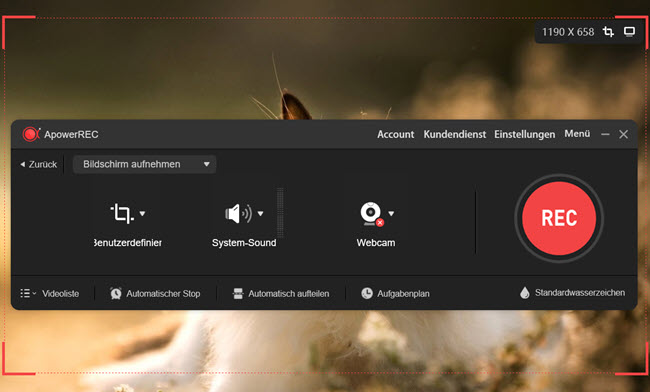
- Wenn Sie den vollen 4K-Bildschirm aufnehmen möchten, klicken Sie einfach auf das „Vollbildschirm“ Symbol und dann auf „REC“, um mit der Aufnahme zu beginnen. Wenn Sie einen bestimmten Bereich aufnehmen möchten, klicken Sie einfach auf das Symbol für den benutzerdefinierten Bereich und wählen dann einen bestimmten Bereich auf dem Computerbildschirm aus. Klicken Sie dann auf die Schaltfläche „REC“, um die Aufnahme zu beginnen.
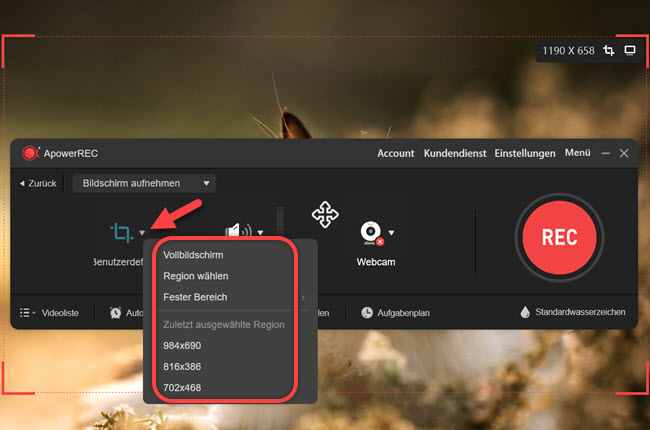
- Dann erscheint eine schwebende Werkzeugleiste. Sie können dann Ihren 4K-Bildschirm nach Belieben aufnehmen. Während der Aufnahme können Sie Ihrem Video einige Anmerkungen hinzufügen, z. B. Pfeile, Texte, Markierungen und vieles mehr.
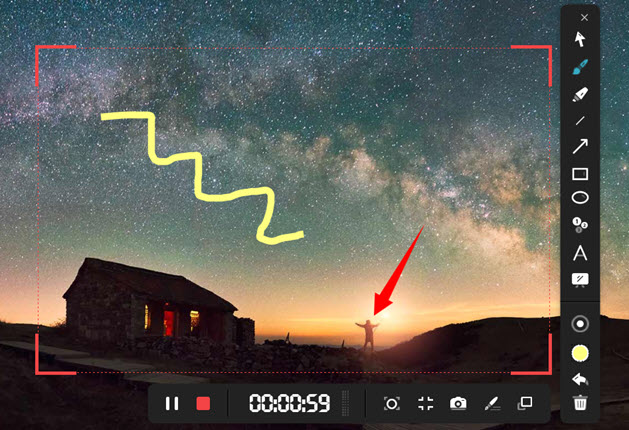
- Um die Aufnahme zu stoppen, klicken Sie einfach auf die „Beenden“ in der schwebenden Werkzeugleiste oder im Hauptfenster, dann wird die Aufnahme beendet und die Datei wird automatisch im Ausgabeordner gespeichert.
Hauptfeatures:
- Erlaubt Benutzern, Text, Linien, Formen, Pfeile und andere Figuren hinzuzufügen.
- Unterstützt die gleichzeitige Aufnahme des Computerbildschirm, Webcam und Audio.
- Ermöglicht Benutzern das Erstellen von Aufzeichnungsaufgaben zum automatischen Aufzeichnen des Computerbildschirms.
- Hat eine benutzerfreundliche Oberfläche.
- Ermöglicht auch das Aufnehmen von Screenshots.
Andere 4K Bildschirm Rekorder
ShadowPlay
ShadowPlay ist ein alternativer 4K Screen Recorder für PC. Dieses Programm wurde von NVIDIA GeForce entwickelt und bietet zwei Aufnahmemodi, einschließlich Manuell und Schatten. Im manuellen Modus können Sie Aufnahmen ohne Zeitbegrenzung erstellen. Der Schattenmodus bietet nur 20 Minuten Aufnahme und löscht automatisch die vorherigen Aufnahmen. Es erfordert jedoch, dass Sie eine GTX 600 haben, damit es gut funktioniert.
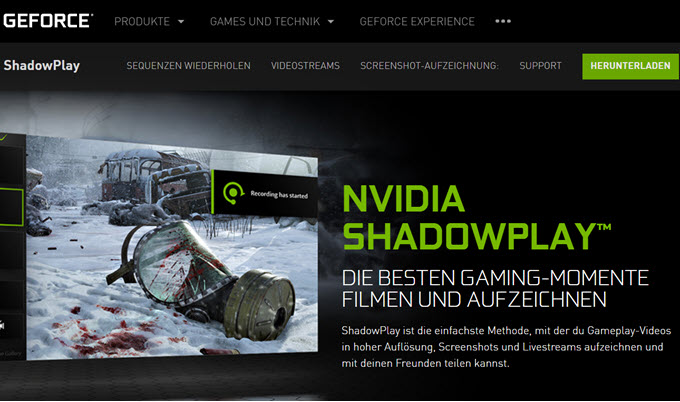
Hauptfeatures:
- Ein toller Screen Recorder für Gamer.
- Unterstützt die Übertragung von 4K-Qualität-Videos an Twitch, Facebook Live und / oder YouTube Live.
- Ermöglicht das erneute Komprimieren der aufgenommenen Videodatei.
- Es ist kostenlos und einfach zu bedienen.
XSplit
Ein weiterer 4K Bildschirm Recorder für Desktop ist XSplit. Diese Software bietet sowohl die Bildschirmaufnahme als auch ein Streaming-Tool. Es ermöglicht Ihnen, Ihre Lieblingsvideospiele aufzuzeichnen. Außerdem können Sie Linien, Formen, Text usw. während der Aufnahme eines Videos zeichnen. Mit diesem Tool können Sie aufgezeichnete Videos bearbeiten und auf YouTube teilen. Sie sind auch in der Lage, das Video zu YouTube, Twitch, Facebook und anderen sozialen Medien zu streamen.
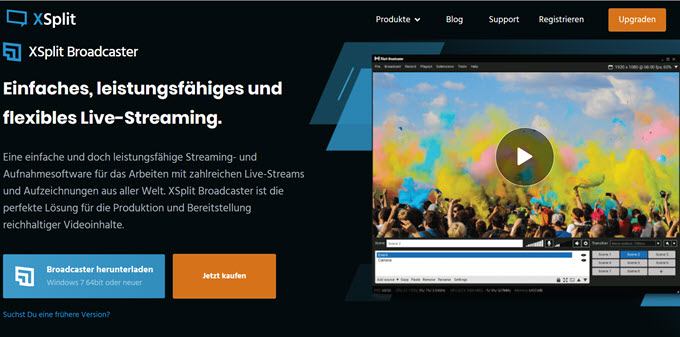
Hauptfeatures:
- Unterstützt verschiedene Aufnahmekarten wie AverMedia, Elgato, Hauppauge und viele mehr.
- Ermöglicht das Bearbeiten von Aufnahmen mit dem integrierten Videoeditor.
- Unterstützt das Hochladen von Videos auf YouTube oder das Teilen auf sozialen Medien.
- Ermöglicht Benutzern Live-Streaming.
OBS
Der letzte 4K Bildschirm Recorder, den wir Ihnen vorstellen möchten, ist OBS. OBS oder Open Broadcaster Software ist ein Bildschirm-Aufnahme- und Live-Streaming-Tool für Windows PCs, Mac OS und Linux. Dieses Programm kann alle Aktivitäten auf Ihrem Computer, wie Videospiele, Video-Chats und vieles mehr aufnehmen. Abgesehen davon, hat dieses Programm einen Audiomixer, der Hintergrundgeräusche reduzieren kann. Während die Schnittstelle und Konfigurationen etwas kompliziert sind, brauchen Sie vielleicht etwas Übung um mit diesem Programm klar zu kommen.
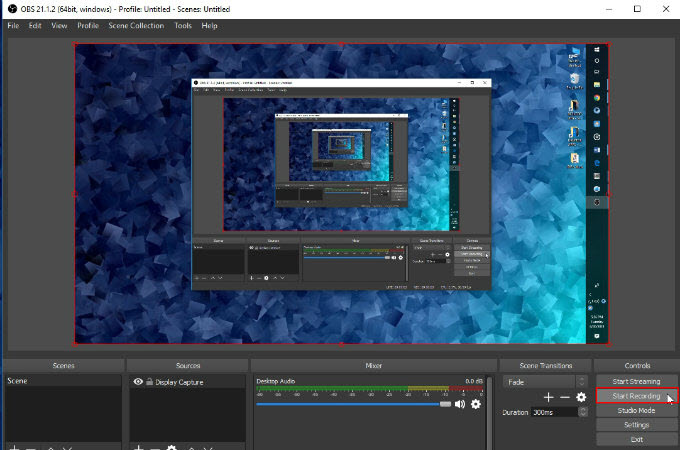
Hauptfeatures:
- Das Programm ist kostenlos.
- Es bietet mehrere Filter zur Verbesserung des Videos.
- Unterstützt das Live-Streaming.
- Ermöglicht das Hinzufügen von Text und Bildern in Ihre Live-Videos.
Fazit
Mit den oben genannten Rekordern ist es einfach und praktisch den 4K-Bildschirm aufzunehmen. Sie können das Programm auswählen, das am besten Ihre Bedürfnisse erfüllt, um eine Aufnahmen zu erstellen. Wenn Sie ein qualitativ hochwertiges 4K-Video aufnehmen möchten, ohne zu viel Zeit mit den Konfigurationen zu verbringen, ist ApowerREC besonders zu empfehlen.


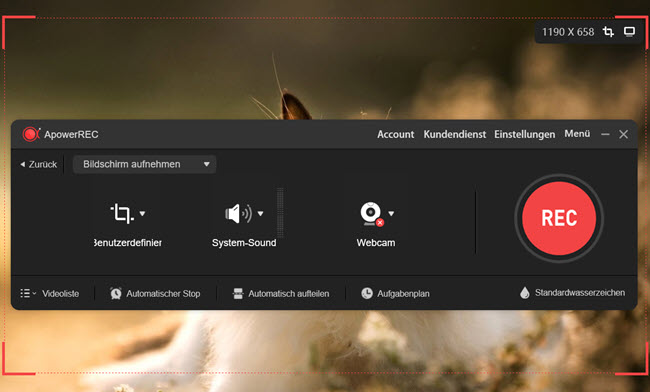
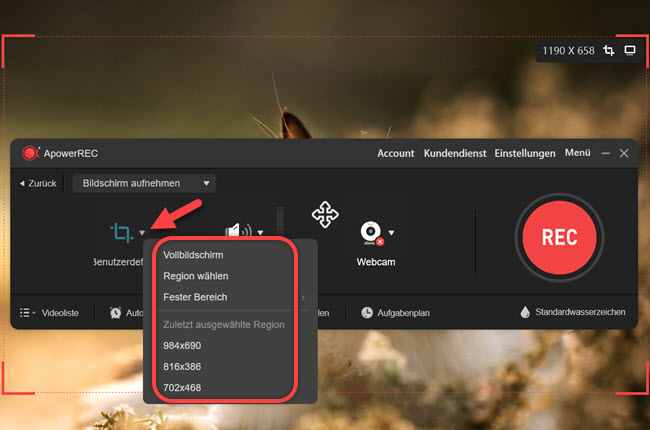
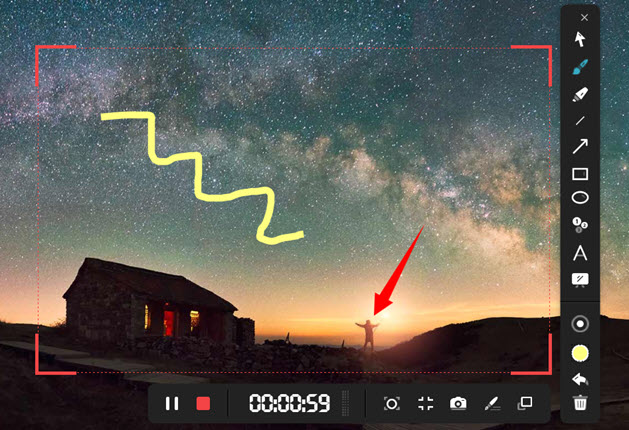
Einen Kommentar schreiben